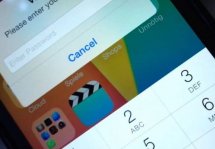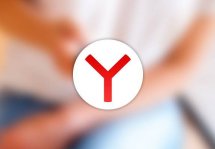Как на iPhone поменять иконки без JailBreak: пошаговая инструкция
Статьи и Лайфхаки
Подробная инструкция

Для смены иконок мы воспользуемся программой «App Icons Free». Она создает ярлыки, которые ссылаются на приложения, и присваивает созданным ярлыкам новые иконки.
Способ немного громоздкий и не идеальный, но зато работает на всех iOS и что важно - не требует Jailbreak.
- Запустите «App Store» и введите в строке поиска «App Icon Free», установите приложение.
- Откройте установленную программу, пропустите обучающий курс.
- Выберите приложение, на котором вы хотите сменить иконку.
- «App Icon Free» предложит обширное количество иконок, выберите подходящую.
- Откроется меню, в котором вам нужно нажать «Установить».
- Запустится браузер «Safari» и создастся новый ярлык, который будет вести на ваше приложение.
- Выберите «Поделиться», затем «Добавить на главный экран», «Добавить».
- Закройте программу и найдите в меню приложений созданный ярлык. При нажатии он откроет ваше приложение.
Как поменять иконку на свою
Если набор, предоставленный программой, вас не устраивает – вы легко можете создать собственную иконку.
Для этого вам нужно будет воспользоваться встроенным в «App Icon Free» инструментом «Icon Maker».
- Выберите приложение, на котором хотите сменить иконку.
- Используйте вкладки внизу экрана, чтобы воспользоваться эффектами и изменить фон.
- В разделе «Шкурки» можно найти стандартные фоновые рисунки.
- Используйте «Фото», чтобы сделать фотографию и использовать как фон для иконки.
- «Текст» - позволяет добавлять надпись на вашу иконку.
- В разделе «Шкурки» можно найти стандартные фоновые рисунки.
- После того, как закончите, нажмите «Установить». Дальше процесс не отличается от установки стандартной иконки (инструкция была описана выше).
Подписывайтесь на нас в Telegram и ВКонтакте.

Сергей Семенов, 31 год
Аналитик, журналист, редактор
Настоящий мобильный эксперт! Пишет простым и понятным языком полезные статьи и инструкции мобильной тематики, раздает направо и налево наиполезнейшие советы. Следит за разделом «Статьи и Лайфхаки».
Информация полезна? Расскажите друзьям
Похожие материалы
Анекдот дня
Бывает, звонят с незнакомого номера, а ты трубку не берёшь. Потом понимаешь, что это, наверное, по работе. И совсем телефон выключаешь.
Загрузить ещеПоделиться анекдотом:
Факт дня
В 2012 году смартфоны Xiaomi можно было купить по себестоимости – и при этом компания получила прибыль.
Больше подробностейПоделиться фактом:
Совет дня
Для быстрого набора текста на мобильном устройстве стоит попробовать освоить систему под названием Swype.
А почему?Поделиться советом:
Цитата дня
Поделиться цитатой:
Угадаешь? Тогда ЖМИ!
Советуем глянуть эти материалы
Какое слово закрашено?

мда уж, не угадал!
ого, а ведь верно!
- Женой
- Умнее
- Интереснее
- Красивее